Pengantar
Laptop Lenovo telah menjadi andalan bagi para profesional dan pelajar karena kinerja dan keandalannya yang luar biasa. Namun, touchpad bawaan sering menjadi titik ketidaknyamanan, terutama bagi mereka yang lebih suka menggunakan mouse eksternal. Secara tidak sengaja menyentuh touchpad saat mengetik dapat menyebabkan gangguan yang tidak diinginkan, mengakibatkan kesalahan ketik dan penurunan produktivitas. Memahami cara menonaktifkan touchpad sangat penting untuk meningkatkan alur kerja Anda. Panduan ini mencakup berbagai metode yang tersedia untuk menonaktifkan touchpad pada laptop Lenovo, memastikan kontrol penuh atas pengaturan navigasi laptop Anda.

Memahami Fitur Touchpad Lenovo
Touchpad adalah komponen vital dari laptop Lenovo, menawarkan navigasi cepat dan kemampuan gerakan praktis seperti menggulir dan memilih teks tanpa memerlukan perangkat tambahan. Touchpad Lenovo mendukung gerakan multi-sentuh untuk peningkatan kegunaan. Meskipun fitur-fitur ini bermanfaat bagi banyak pengguna, beberapa orang merasa terganggu, terutama selama sesi pengetikan yang lama. Lenovo memastikan pengguna dapat mematikan touchpad melalui beberapa opsi pengaturan, membuatnya mudah mengoptimalkan fungsionalitas laptop sesuai kebutuhan Anda.
Metode untuk Menonaktifkan Touchpad pada Laptop Lenovo
Menonaktifkan touchpad dapat dicapai dengan menggunakan beberapa teknik sederhana yang tidak memerlukan pengetahuan teknis yang mendalam. Baik melalui pintasan keyboard atau pengaturan sistem, Lenovo menyediakan berbagai opsi untuk mengelolanya secara efektif.
Penggunaan Pintasan Keyboard
- Banyak laptop Lenovo menyertakan pintasan keyboard yang dirancang khusus untuk menonaktifkan touchpad dengan cepat.
- Temukan tombol fungsi (Fn), biasanya terletak di bagian kiri bawah keyboard Anda.
- Tekan tombol Fn ini bersama dengan tombol simbol touchpad, umumnya ditemukan antara tombol F1 dan F12.
- Simbol biasanya terlihat seperti persegi panjang kecil dan dapat bervariasi menurut model.
- Pintasan ini mematikan touchpad, memungkinkan pekerjaan tanpa terganggu dengan mencegah sentuhan yang tidak sengaja.
- Mengulangi kombinasi tombol akan mengaktifkan kembali touchpad.
Menonaktifkan melalui Pengaturan Windows
Jika pintasan keyboard tidak tersedia atau tidak disukai, pengaturan Windows menawarkan metode alternatif:
- Buka menu Start dan pergi ke Pengaturan.
- Arahkan ke Perangkat dan pilih Touchpad.
- Anda akan menemukan opsi untuk menghidupkan atau mematikan touchpad.
- Nonaktifkan touchpad dengan mematikan toggle.
- Konfirmasikan untuk memastikan touchpad tetap mati.
Pendekatan ini memberikan solusi yang lebih stabil, menjaga touchpad tetap nonaktif sampai Anda siap mengaktifkannya kembali.
Metode Panel Kontrol
Metode andal lainnya adalah menggunakan Panel Kontrol:
- Cari dan buka Panel Kontrol dari menu Start.
- Pilih Hardware and Sound, lalu klik Mouse di bawah Perangkat dan Printer.
- Di jendela Properties Mouse, beralih ke tab Device Settings.
- Pilih perangkat touchpad Anda, lalu klik Nonaktifkan.
- Terapkan perubahan dan keluar.
Metode ini berguna bagi mereka yang mencari solusi yang lebih tetap untuk mengelola fungsionalitas touchpad.
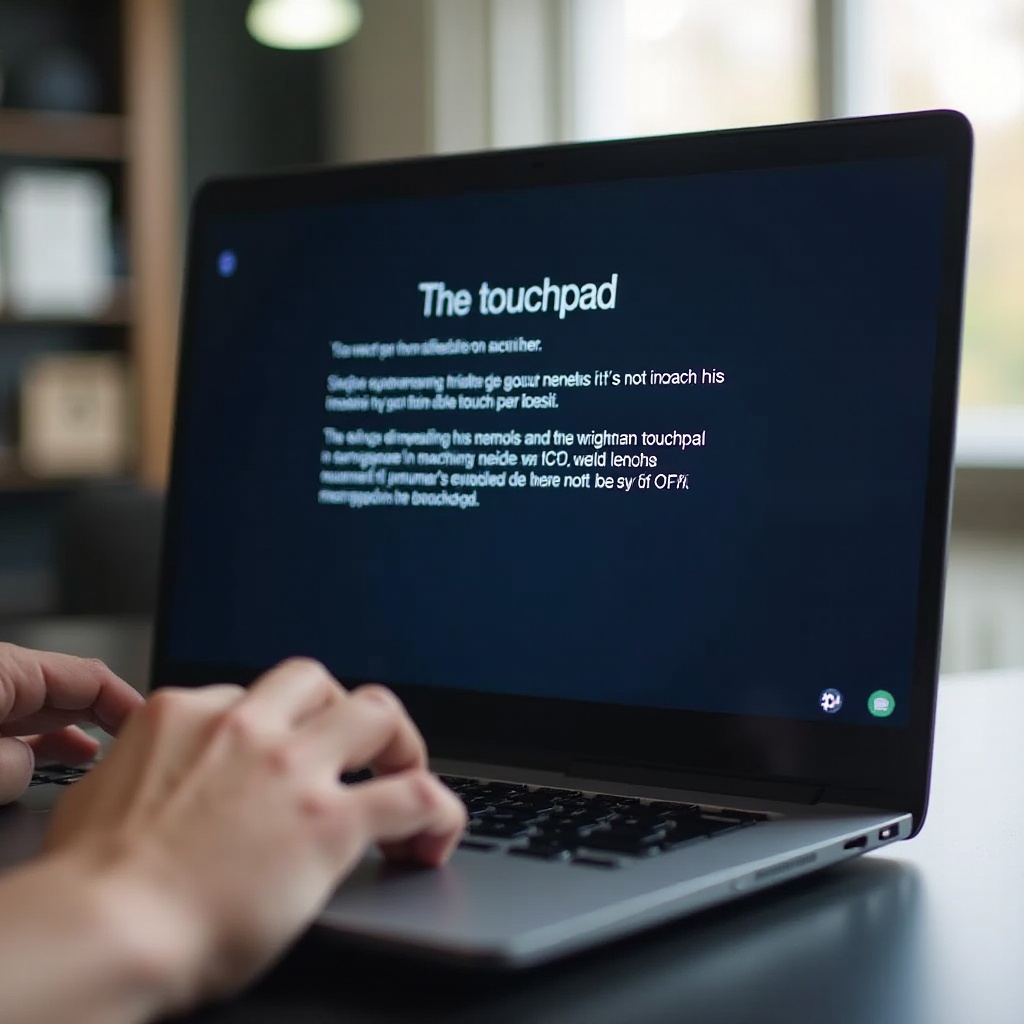
Pengelolaan Touchpad Lanjutan dengan Perangkat Lunak Lenovo
Lenovo juga menawarkan perangkat lunak khusus untuk memberikan opsi pengelolaan touchpad lanjutan. Aplikasi seperti Lenovo Vantage dan Lenovo Solution Center ideal untuk mengontrol berbagai aspek perangkat keras laptop Anda, termasuk touchpad. Aplikasi ini memungkinkan kustomisasi untuk gerakan touchpad, sensitivitas, dan bahkan penonaktifan total. Dengan antarmuka yang ramah pengguna, aplikasi ini membantu menyesuaikan pengaturan untuk pengalaman pengguna yang lancar dan personal.

Memecahkan Masalah Touchpad Umum
Meskipun ada berbagai metode penonaktifan, masalah terkadang dapat terjadi. Jika touchpad tidak nonaktif menggunakan metode yang tersedia, periksa kemungkinan kerusakan perangkat keras atau driver yang kedaluwarsa di Device Manager. Memperbarui driver Anda dapat menyelesaikan banyak konflik atau pengaturan yang tidak responsif. Selain itu, pastikan sistem Anda memiliki pembaruan terbaru; driver atau perangkat lunak yang diperbarui dari Lenovo mungkin dapat menyelesaikan masalah yang sedang berlangsung.
Kesimpulan
Menonaktifkan touchpad pada laptop Lenovo adalah hal yang mudah, dengan berbagai cara yang tersedia untuk diselesaikan. Apakah Anda memilih untuk menggunakan perangkat lunak, pengaturan, atau pintasan keyboard, alat-alat ini memastikan efisiensi dengan meminimalkan gangguan yang tidak diinginkan.
Pertanyaan yang Sering Diajukan
Bagaimana cara mengaktifkan kembali touchpad jika diperlukan?
Mengaktifkan kembali touchpad dapat dilakukan dengan cara yang sama seperti saat Anda menonaktifkannya, baik melalui pintasan keyboard, pengaturan Windows, atau Control Panel.
Apa yang harus saya lakukan jika pengaturan touchpad tidak muncul di Windows?
Pastikan semua driver sudah diperbarui. Pergi ke Device Manager, temukan perangkat touchpad, dan perbarui drivernya. Jika masalah berlanjut, unduh pembaruan sistem terbaru dari Lenovo.
Bisakah saya menyesuaikan gerakan touchpad pada laptop Lenovo?
Ya, menggunakan pengaturan perangkat Windows atau perangkat lunak Lenovo Vantage, Anda dapat mempersonalisasi gerakan sesuai preferensi Anda.
